
Apakah mungkin pada Windows 7 untuk mengatur pekerjaan transparan pengguna jarak jauh dengan domain Active Directory pusat melalui koneksi VPN sehingga pengguna bekerja dan menghubungkan di bawah akunnya sendiri di domain, dan semua kebijakan dan pembatasan domain berlaku di komputer selulernya? Kami telah mempertimbangkan cara untuk memulai klien VPN secara otomatis di Windows, namun, semua metode ini memiliki satu kelemahan signifikan - koneksi VPN dimulai setelah itu login pengguna. Setelah semua, biasanya dengan koneksi VPN, pengguna biasanya masuk terlebih dahulu, dan baru kemudian meluncurkan klien VPN. Ternyata sebelum menginstal terowongan VPN, komputer tidak dapat melihat pengontrol domain, dan karenanya, tidak dapat masuk ke sana di bawah akun domainnya. Tentu saja, pengguna dapat masuk ke sistem dan bekerja di bawah akun lokal, tetapi pertama itu tidak nyaman (untuk akses ke sumber daya perusahaan Anda harus terus-menerus menentukan kata sandi), dan kedua itu tidak selalu berlaku dari sudut pandang kebijakan keamanan perusahaan.
Untuk menerapkan skema operasi yang dijelaskan, Anda harus menggunakan klien VPN pihak ketiga yang memungkinkan Anda membuat koneksi vpn sebelum pengguna masuk (berfungsi sebagai layanan), membuat layanan terpisah berdasarkan rasphone / rasdial, atau menggunakan kemampuan teknologi SSO (Sistem Masuk Tunggal) di Windows 7. Kami secara alami tertarik pada opsi yang terakhir.
Jadi, kemampuan untuk membuat koneksi VPN ke jaringan perusahaan hingga pengguna yang login secara interaktif ke komputer muncul di Windows Vista. Fungsionalitas ini didasarkan pada teknologi SSO (Single Sign-On Technology) dan juga berfungsi di versi Windows yang akan datang..
Pada artikel ini, kami akan mempertimbangkan prosedur untuk mengatur operasi transparan pengguna jarak jauh dengan jaringan pusat perusahaan dan domain Direktori Aktif melalui klien VPN asli "asli" di Windows 7.
Persyaratan untuk mengimplementasikan kemungkinan membuat koneksi VPN sebelum memasuki sistem di Windows
- Untuk koneksi VPN, klien Windows VPN asli digunakan
- Komputer pengguna harus menjalankan sistem operasi Windows 7 perusahaan (lebih lama) (edisi Professional, Enterprise, atau Ultimate).
- Komputer harus dimasukkan dalam domain Direktori Aktif
Jadi, kami memiliki komputer dengan Windows 7 Ultimate. Pada tahap ini, itu tidak termasuk dalam domain Windows.
Mari kita mulai dengan mengatur koneksi VPN yang biasanya. Kami tidak akan menjelaskan secara terperinci proses pembuatan koneksi VPN, seperti ini sangat sederhana (contoh pengaturan koneksi vpn di Windows 8). Nuansa utama adalah bahwa dalam proses pengaturan koneksi VPN, izinkan pengguna lain untuk menggunakan koneksi ini (kotak centang "Izinkan orang lain menggunakan koneksi ini"). Hanya dengan kotak centang ini pengguna dapat memilih koneksi vpn ini dan meluncurkannya langsung di layar login (VPN SSO).

Pada langkah berikutnya, Anda harus menentukan nama pengguna, kata sandi, dan domain Direktori Aktif yang dengannya Anda akan terhubung.
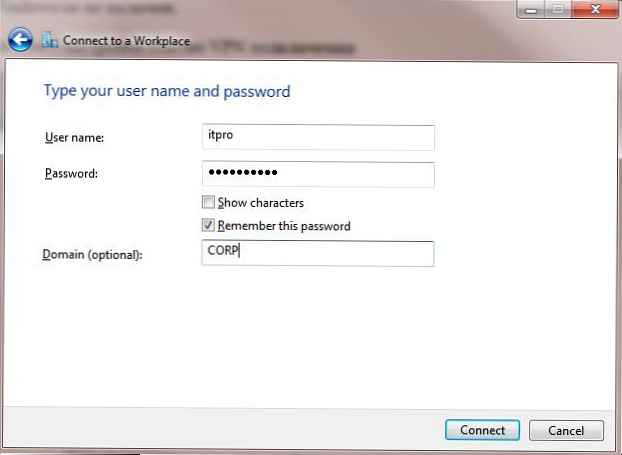
Selanjutnya, Anda perlu membuat koneksi VPN dengan domain Windows dan memasukkan PC ini dalam komposisinya (mirip dengan cara memasukkan PC dalam domain yang dijelaskan di sini). Maka komputer perlu restart.
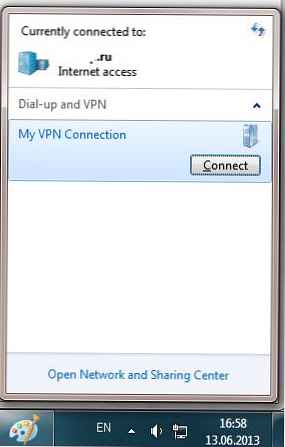
Lain kali komputer melakukan booting, pada layar login, tekan tombol Ganti pengguna, dan temukan tombol biru ekstra di sudut kanan bawah layar (tombol Logon jaringan) .
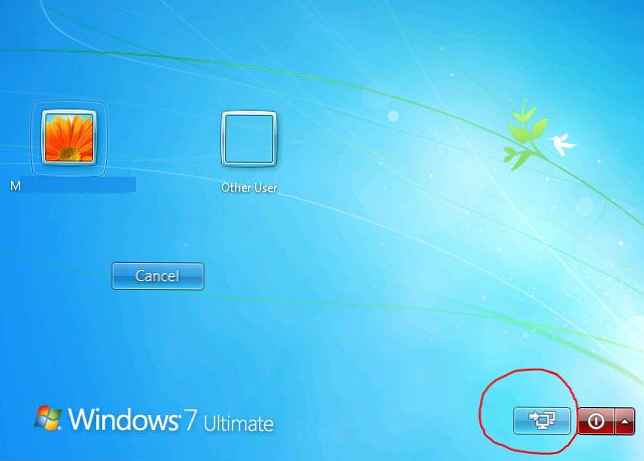
Dengan mengklik tombol ini, layar login akan mengubah tampilan dan menampilkan nama koneksi VPN yang dibuat sebelumnya (Koneksi VPN saya) Di sini Anda harus menentukan akun pengguna dan kata sandi dengan hak koneksi jarak jauh ke domain. Dengan mengklik tombol login, sistem memulai koneksi VPN, dan pada saat yang sama menggunakan kredensial yang sama mengotorisasi pengguna di komputer lokal.
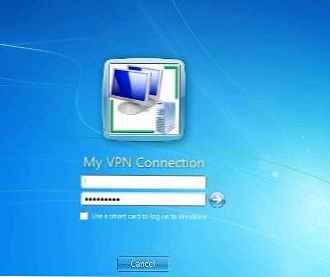
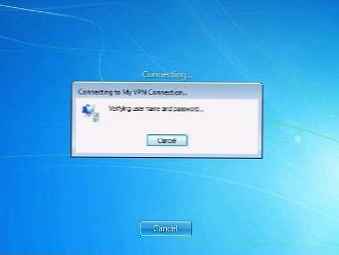
Setelah memasuki sistem dan menerapkan kebijakan keamanan domain, pengguna akan dapat menggunakan semua sumber daya perusahaan dengan cara yang sama seperti jika ia bekerja pada komputer desktop di kantor pusat..
Pada artikel ini, kami menunjukkan bagaimana pengguna seluler Windows 7 dapat menggunakan akun domain mereka untuk menginisialisasi koneksi vpn (sampai mereka masuk ke Windows) dan secara bersamaan masuk ke komputer lokal.











